
微信官宣“微信网页版文件传输助手”正式上线,这可是一个不错的多设备文件传输工具,那么它有啥用,又能怎么用呢?一起来看看就知道。这里搬主题就分享一下微信网页版文件传输助手操作使用图文教程。
有网有浏览器就能使用的文件传输助手
小编一直习惯使用微信里的文件传输助手在电脑与手机之间传输文件,腾讯这次则做出了个网页版的文件传输助手,让用户可以无须登录微信PC版,使用PC浏览器就能完成文件传输操作。这对于经常使用文件传输助手的用户来说就是个好消息。
二话不说,先来看看“微信网页版文件传输助手”怎么用。

微信网页版文件传输助手入口在哪里
网页版文件传输助手的入口有三个,一个就是在微信PC版的登录界面上,这里有个“仅传输文件”选项,点击后即可打开微信文件传输助手的网页版。

还有一个入口就是直接网址方式进入, 微信网页版文件传输助手的网址为https://filehelper.weixin.qq.com/,认准网址,千万别进入钓鱼网址了。
第三个入口位于微信官网首页。如果你懒得记网址的话,搜索引擎搜索微信,进入微信官网首页,该页面就有入口。
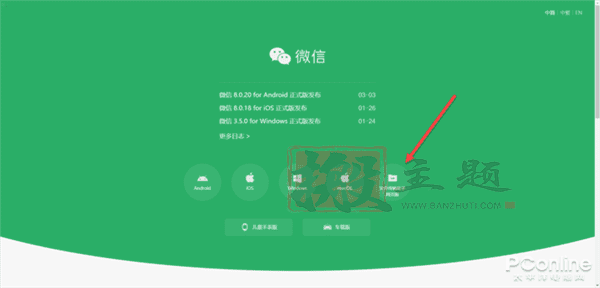
微信网页版文件传输助手怎么用
三种种方式都是使用网页模式,需要用户扫码进行登录,登录后即可进行文件传输操作,最大文件支持1G,传输时在文件中有饼图形式的进度显示功能,但文件传输完毕后,手机微信略有延时,只能以手机微信收到文件时间为准。
而从手机传输到微信文件传输助手的网页版中的文件,默认为预览图,需要用户点击下载按钮后才进行下载操作。

微信网页版文件传输助手登录后,会在手机微信的“已登录设备”中显示。不过这个在线状态并不是实时的,小编把电脑关机了,依然会显示网页版文件传输助手已打开。
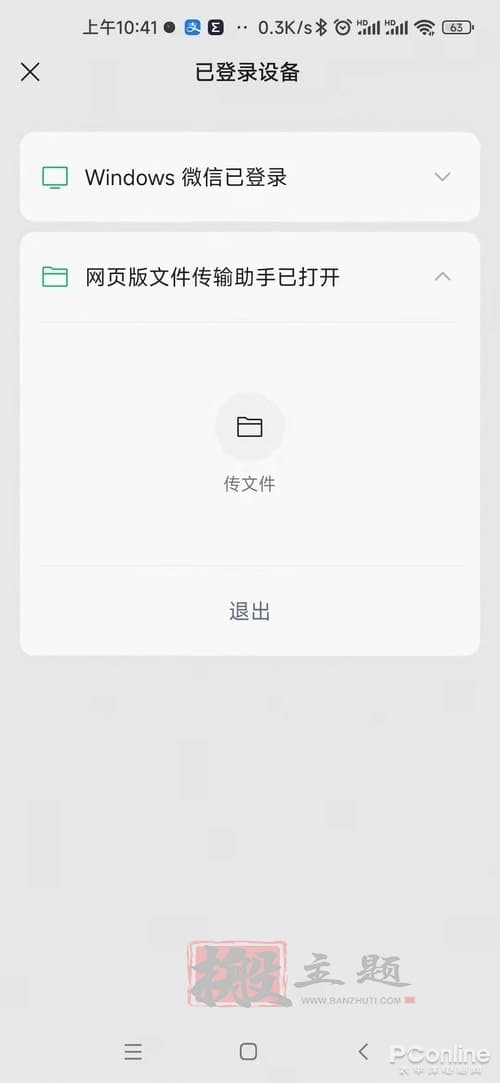
微信网页版文件传输助手有啥用
有网友就会说了,这跟微信PC版的文件传输助手有啥区别,还要格外登录一个网页版,麻不麻烦啊!
首先,微信网页版文件传输助手登录后就只有文件传输功能,没有聊天功能,也就是说,你不用担心在别人面前打开微信PC版时聊天记录的被窥视。
你可以放心的在同事的电脑中登录微信网页版文件传输助手,方便同事传输文件给你,而不用担心是否会被查看到聊天记录。
其次,微信网页版文件传输助手的登录不会挤占微信在线名额,不会导致手机或PC微信被踢下线。微信网页版文件传输助手在Windows 与 macOS 平台均可正常使用。
不过据小编测试,目前信网页版文件传输助手只支持电脑端打开,使用平板或手机浏览器进入https://filehelper.weixin.qq.com/时,会提示暂无法使用。(使用默认浏览器测试,其它浏览器未经测试)

这个功能也方便了许多需要打印资料的家长们,不用再事先将文件拷贝到U盘,直接在打印店的电脑中使用微信网页版文件传输助手来传输文件就可以了。
总结
微信网页版文件传输助手给了用户一个方便的文件传输途径,多设备中传输起文件来就更加的方便快捷,不过希望把文件大小限制稍微的放宽一些,1G的限制有点小了。
1.本站内容仅供参考,不作为任何法律依据。用户在使用本站内容时,应自行判断其真实性、准确性和完整性,并承担相应风险。
2.本站部分内容来源于互联网,仅用于交流学习研究知识,若侵犯了您的合法权益,请及时邮件或站内私信与本站联系,我们将尽快予以处理。
3.本文采用知识共享 署名4.0国际许可协议 [BY-NC-SA] 进行授权
4.根据《计算机软件保护条例》第十七条规定“为了学习和研究软件内含的设计思想和原理,通过安装、显示、传输或者存储软件等方式使用软件的,可以不经软件著作权人许可,不向其支付报酬。”您需知晓本站所有内容资源均来源于网络,仅供用户交流学习与研究使用,版权归属原版权方所有,版权争议与本站无关,用户本人下载后不能用作商业或非法用途,需在24个小时之内从您的电脑中彻底删除上述内容,否则后果均由用户承担责任;如果您访问和下载此文件,表示您同意只将此文件用于参考、学习而非其他用途,否则一切后果请您自行承担,如果您喜欢该程序,请支持正版软件,购买注册,得到更好的正版服务。
5.本站是非经营性个人站点,所有软件信息均来自网络,所有资源仅供学习参考研究目的,并不贩卖软件,不存在任何商业目的及用途











暂无评论内容